Excel2016怎么添加双下划线?Excel2016双下划线设置教程
百度经验 发布时间:2018-04-19 15:24:30 作者:lqlxhua  我要评论
我要评论
Excel2016怎么添加双下划线?这篇文章主要介绍了Excel2016双下划线设置教程,需要的朋友可以参考下
在编辑excel2016表格的时候,有时为了美观,可以给一些文字加双下划线。下面我们就来看看怎么样给excel2016表格中文字加双下划线的方法吧。

Excel2016双下划线设置教程
我们先来看一下文字加双下划线的效果图,这样是不是看起来会更美观一些啊。
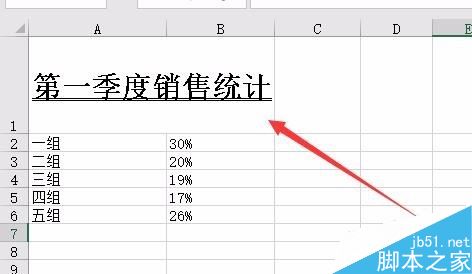
我们先编辑好excel2016表格中的文字,然后选中要加双下划线的单元格。
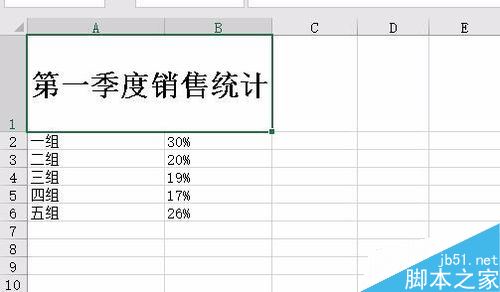
然后点击开始功能区上的“字体”更多按钮,点击后打开字体设置窗口。
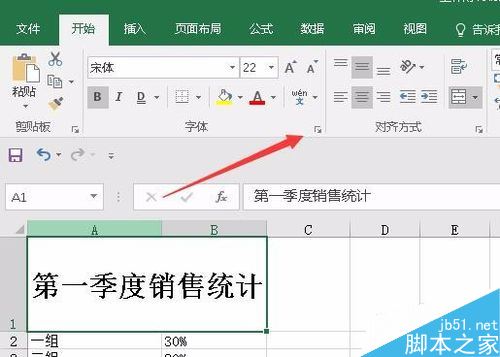
这时在打开的设置单元格格式窗口中,点击“字体”选项卡。
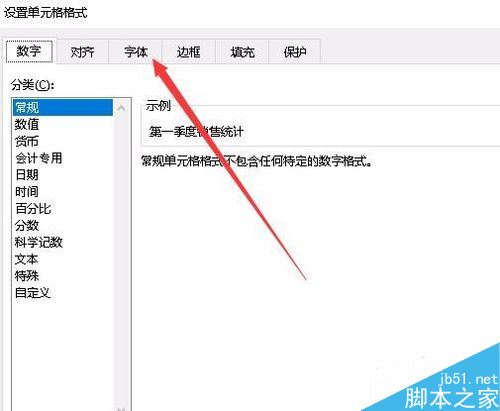
在打开的窗口中,我们点击下面的下划线下拉菜单按钮
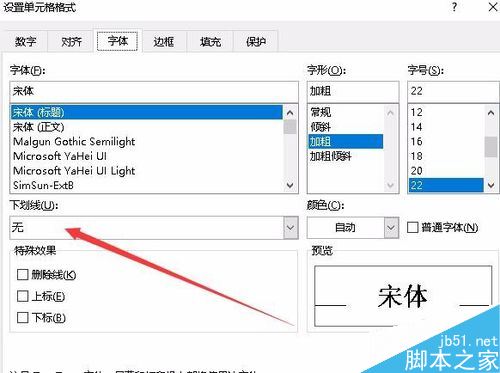
在弹出的菜单中点击“双下划线”菜单项。这样excel2016表格中文字下面的下画线就添加好了。
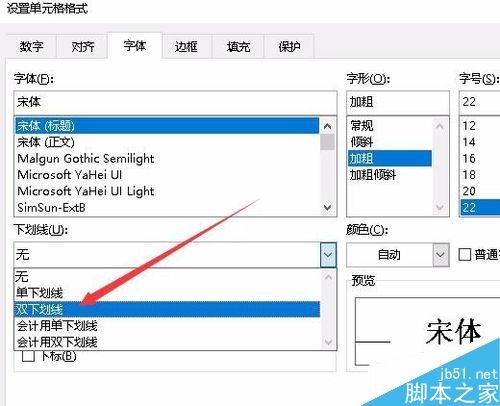
相关阅读:
Word2016怎么插入页眉页脚?Word2016页眉页脚添加教程
以上就是这篇文章的全部内容了,希望对各位有所帮助。如果大家还有其他方面的问题,可以留言交流,请持续关注脚本之家!
相关文章

Excel2016怎么更改标识错误的颜色?Excel2016设置错误颜色教程
Excel2016怎么更改标识错误的颜色?这篇文章主要介绍了Excel2016设置错误颜色教程,需要的朋友可以参考下2018-04-16
Excel2016怎么查看函数说明?Excel2016查看函数帮助教程
Excel2016怎么查看函数说明?这篇文章主要介绍了Excel2016查看函数帮助教程,需要的朋友可以参考下2018-04-16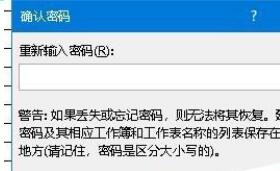 编辑excel2016文档的时候,有时一些重要的数据不希望被更改,那么Excel2016怎么让文档中的某个单元格只读不可编辑呢?今天小编给大家带来解决方法,一起来看吧2018-04-13
编辑excel2016文档的时候,有时一些重要的数据不希望被更改,那么Excel2016怎么让文档中的某个单元格只读不可编辑呢?今天小编给大家带来解决方法,一起来看吧2018-04-13
Excel2016输入数字变成E+17怎么办?Excel2016关闭科学记数教程
Excel2016输入数字变成E+17怎么办?这篇文章主要介绍了Excel2016关闭科学记数教程,需要的朋友可以参考下2018-04-13- excel2016中怎么将数字以万元单元显示?这篇文章主要介绍了excel2016将数字以万元单元显示的教程,一起来看吧2018-04-13
 excel2016怎么开启输入时提示函数参数?excel2016中输入函数时不提示信息该怎么办恩?今天我们就来看看excel显示函数屏幕提示的方法,需要的朋友可以参考下2018-04-11
excel2016怎么开启输入时提示函数参数?excel2016中输入函数时不提示信息该怎么办恩?今天我们就来看看excel显示函数屏幕提示的方法,需要的朋友可以参考下2018-04-11
Excel2016查看一个完整的函数说明? Excel2016查看函数说明的技巧
Excel2016查看一个完整的函数说明?excel2016中想要查看韩,说的说明,该怎么查看呢?下面我们就来看看Excel2016查看函数说明的技巧,需要的朋友可以参考下2018-04-08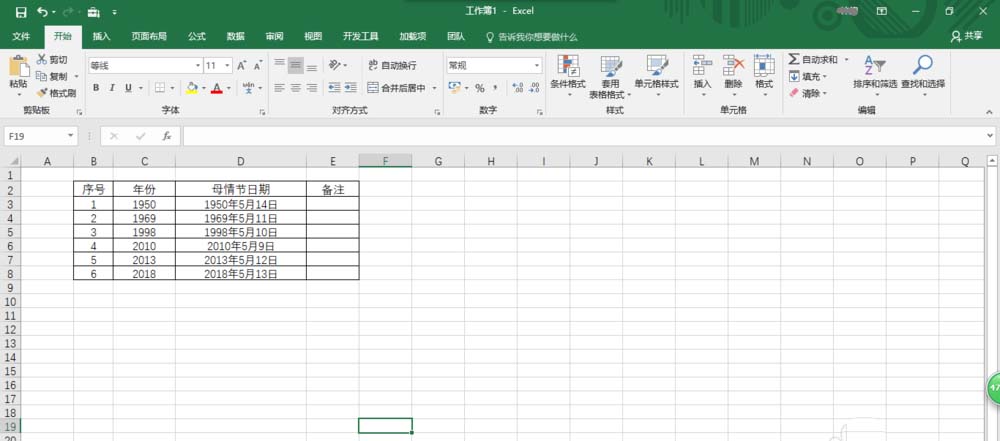 Excel2016表格怎么按照年份推算母亲节日期?每年的母亲节日期都不一样,想要知道某一年的母亲节日期,该怎么查看呢?下面我们就来看看详细的教程,需要的朋友可以参考下2018-03-26
Excel2016表格怎么按照年份推算母亲节日期?每年的母亲节日期都不一样,想要知道某一年的母亲节日期,该怎么查看呢?下面我们就来看看详细的教程,需要的朋友可以参考下2018-03-26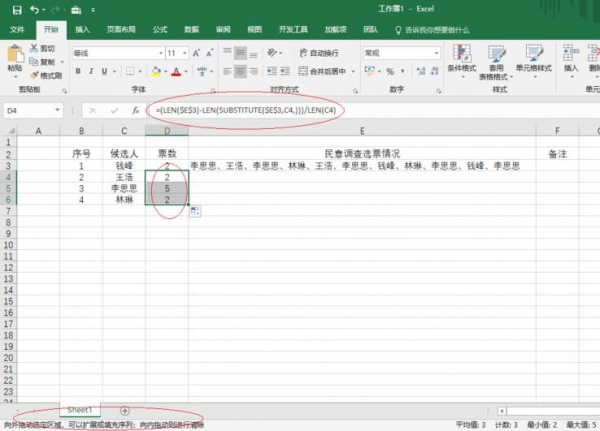
Excel2016怎么计算重复次数? excel统计字符出现次数的教程
Excel2016怎么计算重复次数?Excel2016表格中想要看看某几个文字或者数字出现的次数,该怎么统计呢?下面我们就来看看excel统计字符出现次数的教程,需要的朋友可以参考下2018-03-19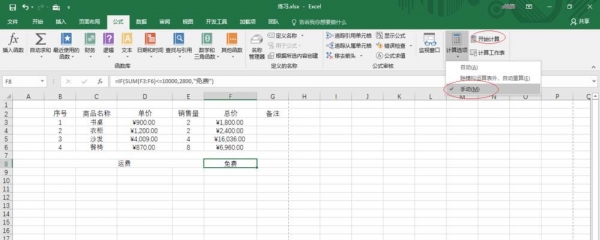 Excel2016表格怎么设置公式重算模式?excel表格中如果有很多公式,那么表格中不断的去重新计算公式导致系统卡掉,该怎么重新设置公式重算模式呢?请看下文详细介绍,需要的2018-03-08
Excel2016表格怎么设置公式重算模式?excel表格中如果有很多公式,那么表格中不断的去重新计算公式导致系统卡掉,该怎么重新设置公式重算模式呢?请看下文详细介绍,需要的2018-03-08




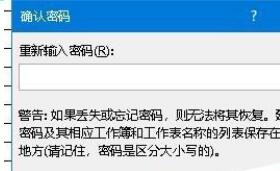



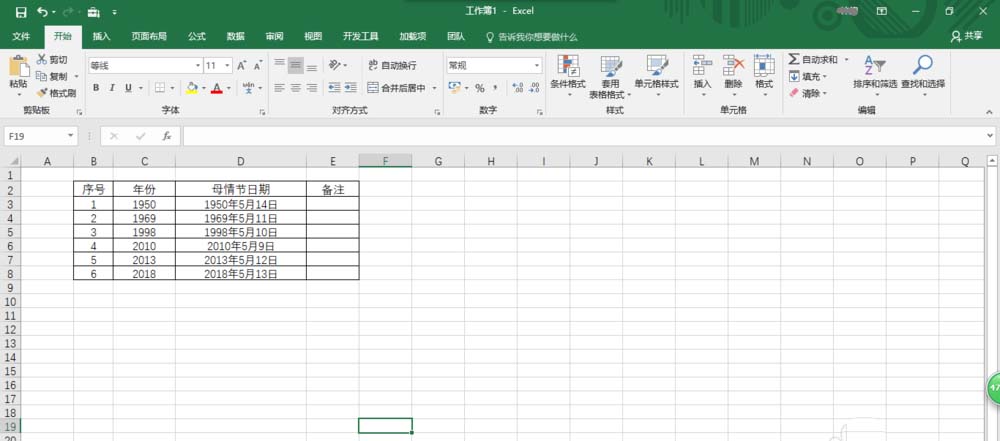
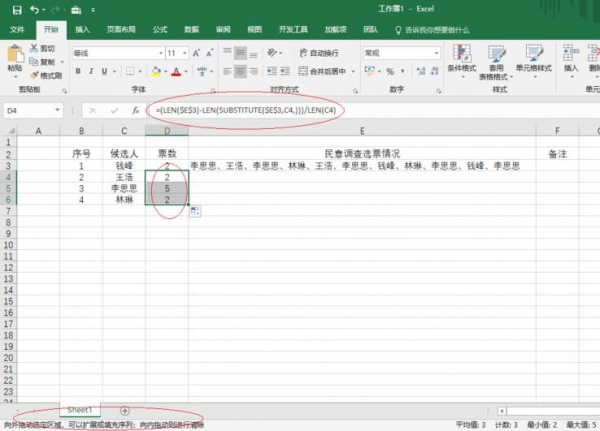
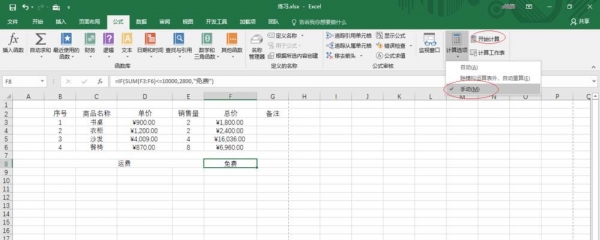
最新评论